Webデザイナー
Suzuna Takayama
2023.12.12 デザイン
【Adobe Illustrator】ブレンド機能でグラデーションを作ろう!
こんにちは。最近、フロー図を作成する機会がありました。
配色の際に、自身でグラデーションを作ろうとすると曖昧になってしまい、
悩んでいたところ、Illustratorで便利な方法を見つけたので、ご紹介します。
1. 好きなオブジェクトを作成し、最初と最後の色を決める。
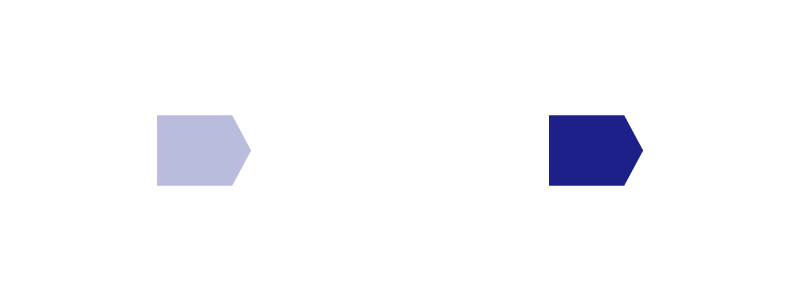
2. オブジェクト>ブレンド>ブレンドオプション から、
間隔:ステップ数、任意の数(作成したオブジェクトの間に入る数)を設定。
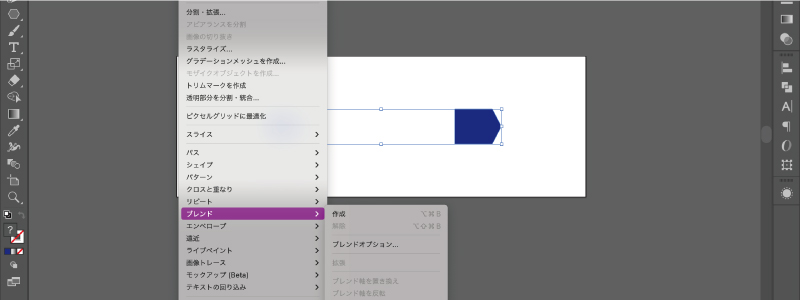
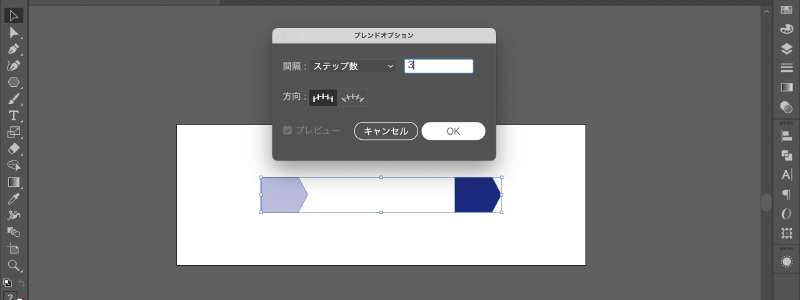
3. 設定後、オブジェクト>ブレンド>作成 を押すと…
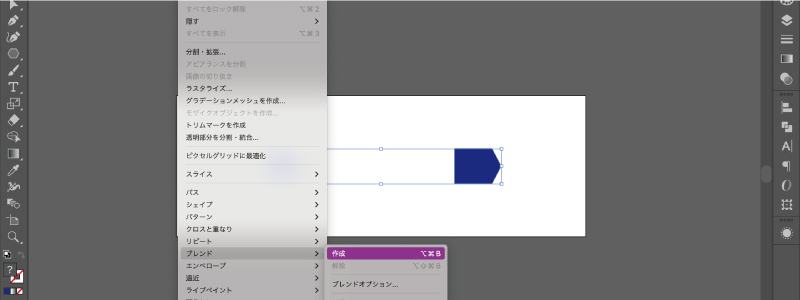
4. グラデーションが完成!
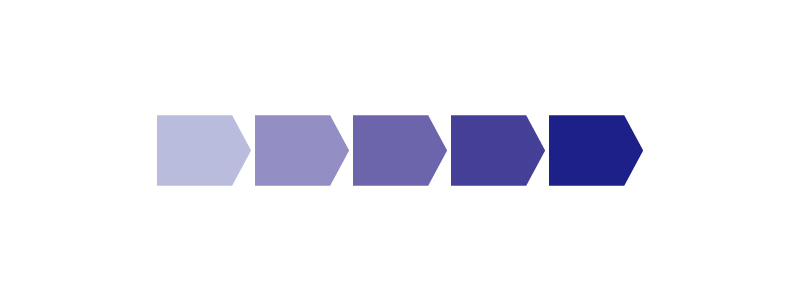
この方法は、同じ手順で何度でも設定や色を変更できます。
今回は、似た色での作成でしたが、寒色から暖色へなどの想像しずらい色でも、作成が可能です!
ブレンドは、主に立体感のあるオブジェクトを作成する際に使われている印象がありましたが、フロー図や自分好みのパレットとして作成できたりと、いろんな応用が効くので便利だと感じています。是非お試しください!








